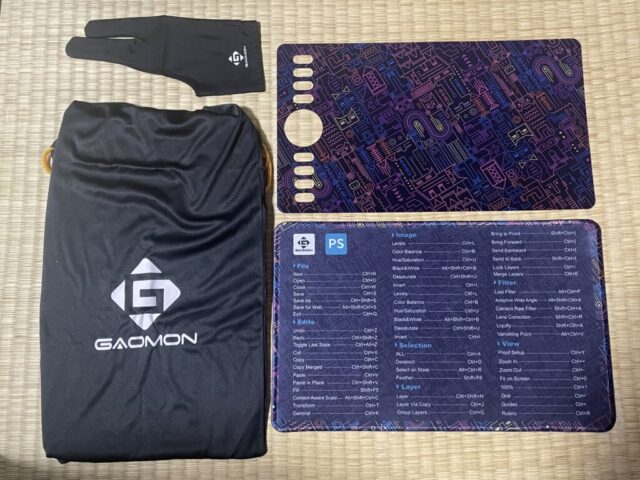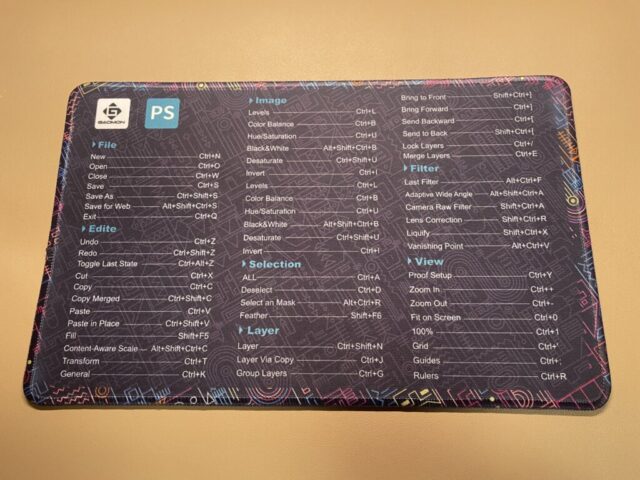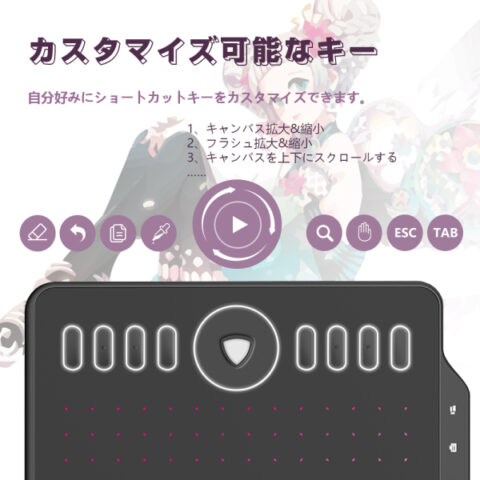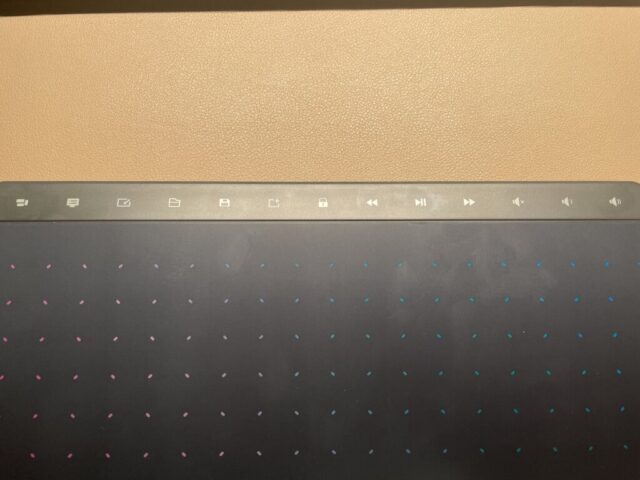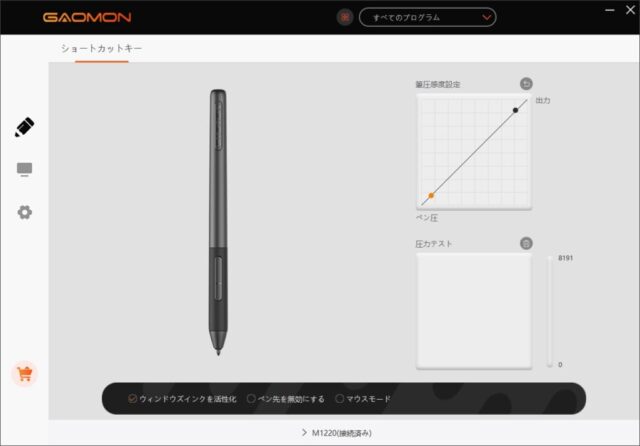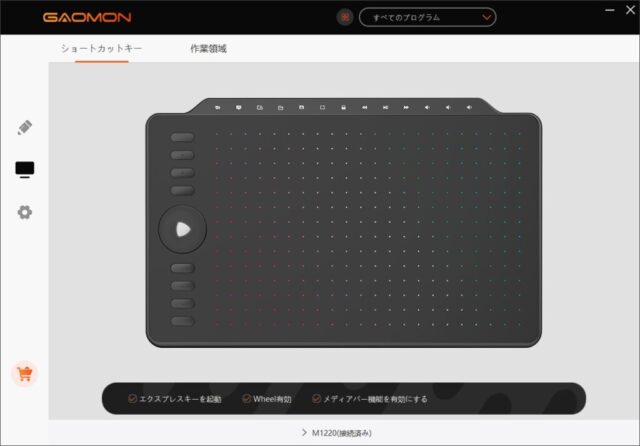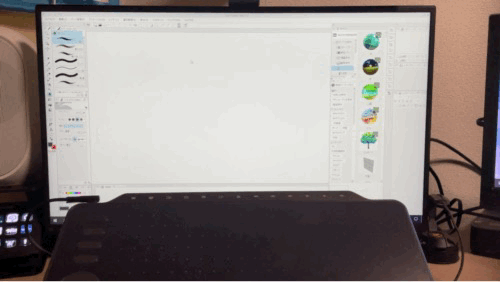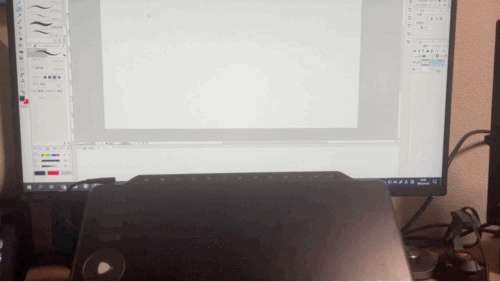ライザーです。
今回は『GAOMON M1220』という板タブをGAOMON様からご提供いただきました。
まず、今回提供していただいた板タブは「1万円以下(2022年4月時点では8,000円以下)で購入できる板タブの中ではトップクラスで高性能」です。
少なくとも、「現在1万円以下で購入できる板タブを探している」という方であれば、まず買って間違いありません。
この記事では、『GAOMON M1220』の性能や使い勝手について詳しく解説していくので、
・GAOMON M1220に興味がある
・1万円以下で購入できる板タブを探している
といった方は、是非この記事を参考にしてみてください。
寸法:341.4×213.7×7.6mm
重量:505g
フィンガータッチ:非搭載
同価格帯の板タブよりも高性能
メニューキー、ショートカットキーが使いやすい
GAOMON M1220の仕様
| GAOMON M1220 | |
| 外観 | |
| 外形寸法 | 341.4*213.7*7.6mm |
| アクティブエリア | 10*6.25(PC)、161.5*90.8mm(Android) |
| 質量 | 505g |
| フィンガータッチ | 非搭載 |
| インターフェース | USB Type-C |
| 技術仕様 | |
| デジタルペン | AP32 |
| ペンセンシング技術 | バッテリーフリー電磁共鳴 |
| ペン解像度 | 5080LPI |
| 筆圧感知 | 8192レベル |
| 傾き検知 | ±60 |
| 読取り高さ | 10mm |
| レポートレート | ≥266PPS |
| 読取精度 | ±0.3mm |
| ショートカットキー | 8個+1個機能切り替えキー +13個マルチメディアボタン |
| 動作環境 | |
| OSの互換性 | Windows 7 以降 macOS 10.12 以降 Android OS 6.0以降(USB3.1 GEN1) |
| 付属品 | |
| GAOMON M1220本体 ☆タブレット用ポーチ Artpaint AP32 ペンケース ペン先用フェルトポーチ ペン先 ペン先クリップ クイックスタートガイド USB Type-C to Aケーブル ☆USB TypeA to microB、C変換アダプタ ☆グローブ ☆マウスパッド ☆保護フィルム | |
※ ☆は説明書と公式サイトに書かれていなかった付属品です。
説明書と公式サイトの付属品には書かれていなかったのですが、私が購入したモノには
「タブレット用ポーチ」
「グローブ」
「マウスパッド」
「柄付き保護フィルム」
「USB TypeA to microB、C変換アダプタ」
が入っていました。
まず、マウスパッドはこんな感じ。
PSのショートカットキーが印字されています。
ショートカットキーに慣れていない最初のうちは便利かもしれません。
続いて保護フィルム。
かなり奇抜なデザインで、スマホなどのフィルムとは違いプラスチック感がかなり強め。
表面はツルツルで、書き心地はそのままの板タブとほとんど差はありません。
それと、スマホ接続用と思われる「USB TypeA to microB変換アダプタ」と「USB TypeA toC変換アダプタ」が入ってました。
Androidに接続する際に使えそうです。
GAOMON M1220の外観
『GAOMON M1220』の表面はこんな感じ。
カラーは全体的にブラックだが、点々が虹色のグラデーションになっていてオシャレ。
UIは他社製の板タブと比較すると、ショートカットキーが充実しているように思えます。
ちなみに、ショートカットキーの真ん中はタッチパッド式になっていて、ペンの太さや画面の拡大縮小など可能です。
出典:GAOMON M1220
そして、注目すべきは板タブ上部のメニューキー。
後程紹介しますが、これが超便利!
スクリーンショットや音楽の再生、一時停止など、とにかく色々なことができます。
出典:GAOMON M1220
続いて裏面はこんな感じ。
大きなGAOMONというロゴと四隅に滑り止めが付いています。
滑り止めは強力で、かなりの力を入れないとびくともしません。
GAOMON M1220を実際に使ってみた
ということで、実際に『GAOMON M1220』を使ってみました。
GAOMON M1220を使うためには、専用ソフトが必須
『GAOMON M1220』を使うためには、専用ソフト『GAOMON Tablet』が必須です。
ソフトは任意の場所にインストールすれば即使えるようになります。
無駄な入力作業は一切ありません。
専用ソフトはシンプルで使いやすい
専用ソフトの『GAOMON Tablet』はシンプルで使いやすいです。
「筆圧の調整」「ペンのモード変更」ができたり。
「ショートカットキーの割り当て」「メニューキー(メディアバー)のON OFF」。
「左利き用に画面を反転」「作業領域の変更」など、一般的な板タブができる必要最低限の設定はできます。
また、私が使った限りでは特に不具合などは見当たりませんでした。
インストールして板タブを挿すだけでカンタンに設定できるので、普通に使いやすかったです。
メニューキーが超便利!様々な作業をワンタッチで行える
メニューキーはかなり便利で、瞬時にデスクトップ画面を表示したり、スクリーンショットを撮ったり、ファイルを開いたり・・・
とにかく色々なことがワンタッチでできるので、作業効率が上がるのは間違いないでしょう。
ただ、メニューキーはタッチパネル式で、結構敏感に反応してしまうので、稀に誤動作してしまうこともあるのがデメリット。
とはいえ、そのデメリットを上回るほど、メニューキーはかなり使い勝手が良かったです。
ショートカットキーも超便利!ペンとの太さ、画面の拡大縮小を瞬時に行える
使用したソフトはCLIP Studio Paintです。
ショートカットキーは一般的な板タブと同じく、専用ソフトウェアを使って任意のボタンに好きなショートカットキーを自由に割り当てられます。
しかも、『GAOMON M1220』の場合は他の板タブとは違い、中央のボタンにタッチパッドが備わっていて、これがまた物凄く便利。
タッチパッドを使うことで、画面の拡大縮小やペンの太さを瞬時に変えられます。
書き心地は他の板タブと変わらないが、カタログスペックだとかなり高性能
書き心地は他の同価格帯の板タブと比較してもそこまで違いは見られませんでした。
感覚としては、ツルツルとしたシートに書いているような感じ
一応対策として、板タブの上から紙をテープで貼り付ければ、より紙に近い感覚で描くことができます。
ただし、同価格帯の板タブと変わらないとはいえ、カタログスペックについては他の同価格帯の板タブと比較するとかなり高性能。
例えば、筆圧感知レベル。
筆圧感知レベルというのは、その名の通り、筆圧に応じてペンの強弱を感知してくれるシステムです。
筆圧が弱ければ線が細くなり、筆圧が強ければ線が太くなります。
同価格帯の板タブの場合、「4096レベル」がほとんど。
それに対して、『GAOMON M1220』の場合、筆圧レベルが「8192レベル」もあります。
まぁ筆圧レベルに関しては、一般の方であれば4096レベルと8192レベルの違いは多分分かりません。
それどころか、1024レベルと8192レベルですら分からないでしょう。
少なくとも、私は筆圧感知レベルの違いが全然分かりませんでした。
なので、そこまで気にする必要はないかもしれません。
ですが、『GAOMON M1220』の場合、筆圧感知レベルだけでなく、ほとんどの項目において同価格帯の板タブの性能を上回っています。
実際に表にしてみるとこんな感じ。
| 板タブ簡易性能比較表 | ||
| GAOMON M1220 | W社の板タブ | |
| ペン解像度 | 5080LPI | 2540LPI |
| 筆圧感知レベル | 8192レベル | 4096レベル |
| レポートレート | ≥266PPS | ≥133PPS |
| 傾き検知 | ±60 | 不明 |
| 読取精度 | ±0.3mm | ±0.25mm |
| 読取り高さ | 10mm | 7mm |
といった感じで、ほとんどの項目で他社製品の同価格帯の板タブの性能を上回っています。
もちろん、性能が上回っているからといって、違いを実感できるかどうかは使い手次第ではありますが。
とはいえ、高性能には間違いないので、『GAOMON M1220』を選ばない理由は無いと思います。
GAOMON M1220の良かったところ
ここからは実際に『GAOMON M1220』を使って感じた良かったところについてお話していきます。
・価格に対して性能が良い(コスパが高い)
・専用ソフトがシンプルで使いやすい
・メニューキーとショートカットキーが使いやすい
価格に対して性能が良い(コスパが高い)
正直、1万円以下でこれだけ高性能な板タブはほとんどありません。
少なくとも、Amazonも板タブを色々探してみた結果、同価格帯の液タブの中で『GAOMON M1220』よりも高性能な板タブが見つけられませんでした。
書き心地に関しても、他の板タブとの違いは分かりませんでしたが、決して悪くはなかったです。
専用ソフトがシンプルで使いやすい
専用ソフトがシンプルで使いやすかったです。
インストールも公式サイトから『GAOMON M1220』用のドライバーをインストールして、板タブを繋げばすぐに使えるのでとても簡単。
メニューキーとショートカットキーが使いやすい
個人的に1番気に入ったのはメニューキーとショートカットキーの使いやすさ。
まず、メニューキーは瞬時にファイルを呼び出したり、スクリーンショットができたり、デスクトップ画面を表示できたり。
とにかくワンタッチで色々なことができます。
メニューキーは私が調べた限りだとGAOMONにしか導入されていないみたいなので、メニューキーが使いたい方はGAOMON一択です。
ショートカットキーも一般的な板タブと同様、任意のボタンに自分好みのショートカットを割り当てられるのはもちろんのこと。
タッチパッド式で直感的にペンの太さを変えられたり、画面の拡大縮小ができるのはかなり画期的なシステムだと思いました。
GAOMON M1220の気になるところ
ここからは実際に『GAOMON M1220』を使って感じた気になるところについてお話していきます。
・左利きだとメニューキーが使いづらい
・メニューキーの誤操作に注意が必要
・iPhoneでは使用できない
正直、使っていて支障を来す程の大きなデメリットはありませんでした。
左利きだとメニューキーが使いづらい
左利きの場合、そのまま使うとショートカットキーが邪魔になってしまうので、板タブを180度回転させる必要があります。
そうすると、メニューキーが反転してしまうため、かなり操作しづらいです。
人によっては慣れるかもしれませんが、左利きの人にはあまりオススメできません。
ただし、左利きの方で180度回転させずに使用する場合であれば、気にする必要ないです。
メニューキーの誤操作に注意が必要
メニューキーは少し触れただけでも反応してしまうので、たまに誤操作してしまいます。
一応メニューキーは専用ソフトでON OFFの切り替えができるので、誤操作させてしまうという方でも対策は可能です。
ただ、メニューキーはめちゃくちゃ便利なので、OFFにするのはもったいない。
誤操作しないよう操作に慣れましょう!
iPhoneでは使用できない
これはGAOMONだけでなく、ほぼ全ての板タブ、液タブに言えることではあるのですが、残念ながらiPhoneでは使用できません。
私はiPhoneユーザーなのでとても悲しいです。
GAOMON M1220は1万円以下で購入できる高性能板タブ
ということで、『GAOMON M1220』のレビューは以上になります。
まず、板タブとしての性能に文句はありません。
書き心地は普通に良かったですし、使っていてストレスも全く感じなかったです。
何なら、メニューキー・ショートカットキーが充実している分、普通の板タブよりも快適に使用できました。
メニューキーとショートカットキーを使いこなせれば作業効率爆上がり間違いなし!
少なくとも、
・高性能で機能が充実した板タブを探している
・1万円以下で購入できる板タブが欲しい
といった方であればまず買って損は無いでしょう。
提供品ではありますが、忖度無しにかなりオススメの板タブです!